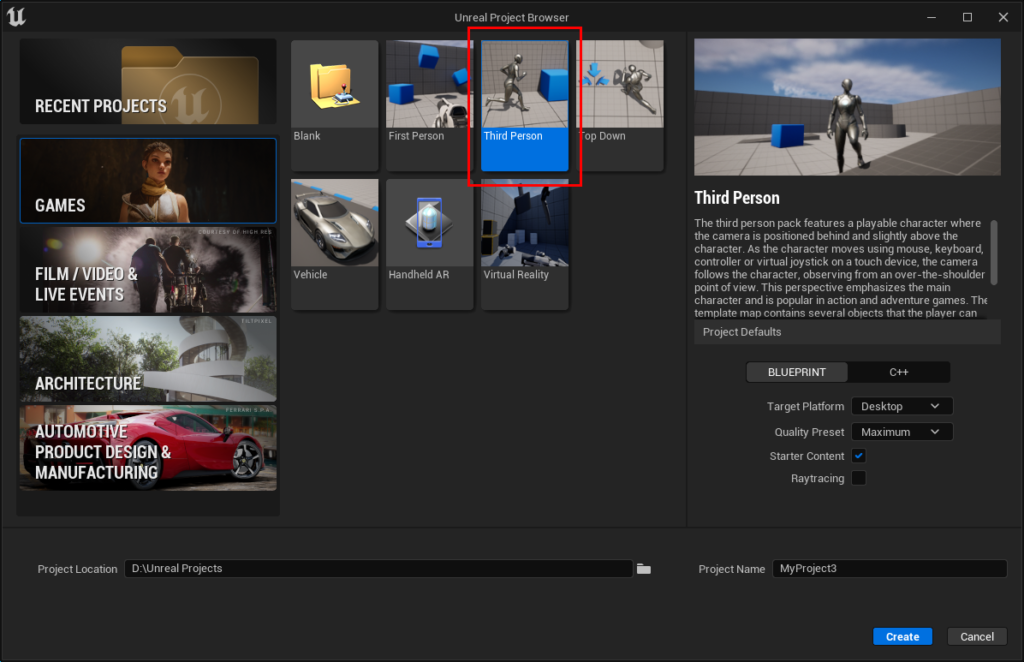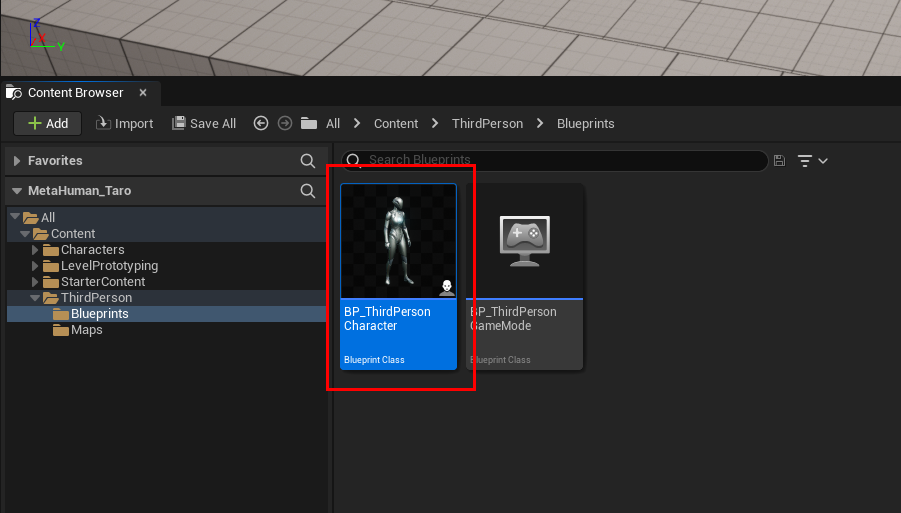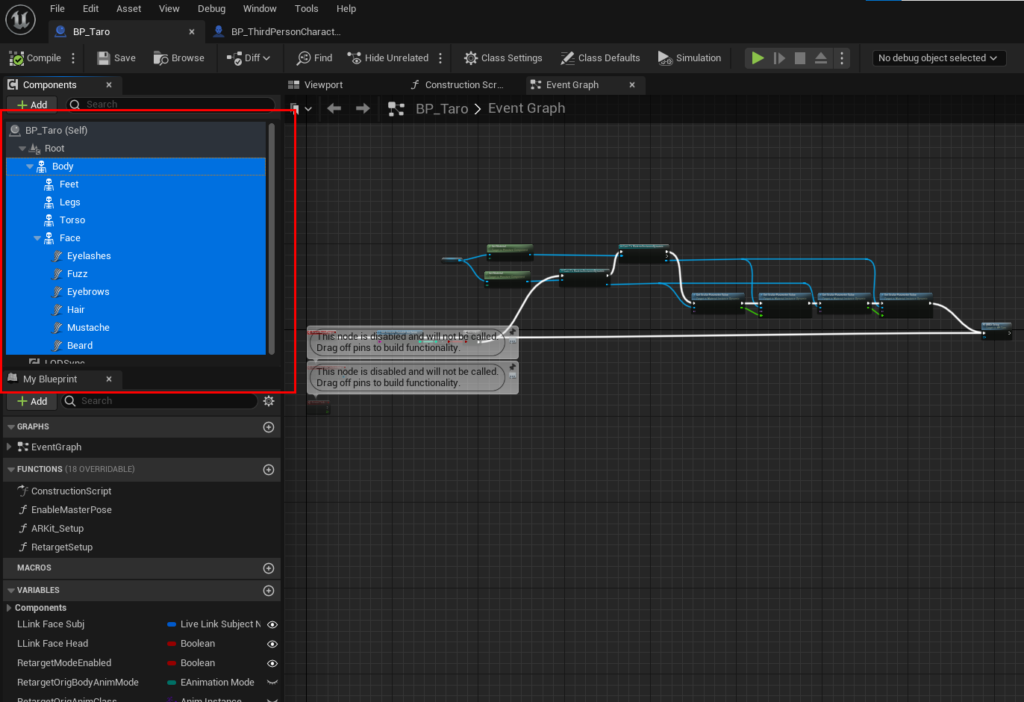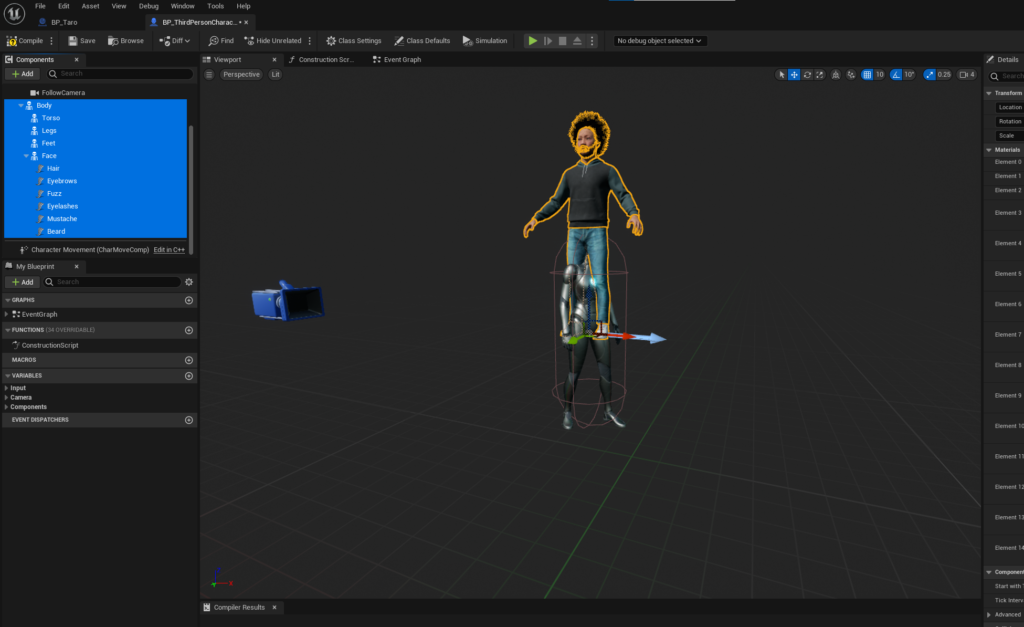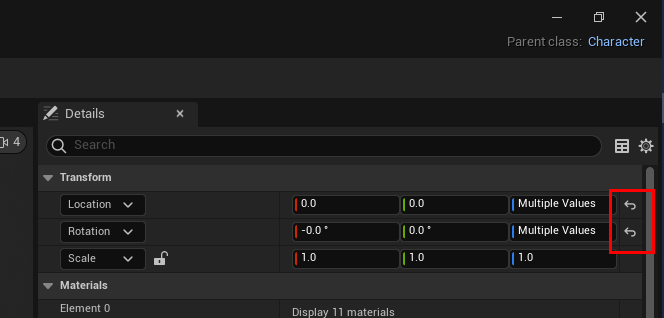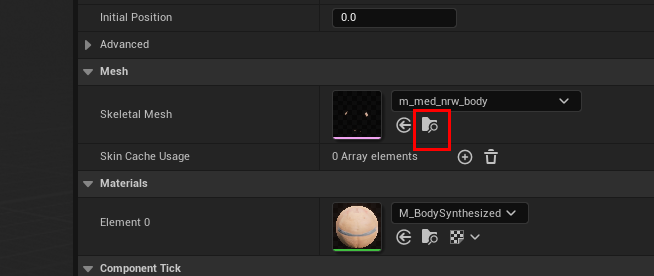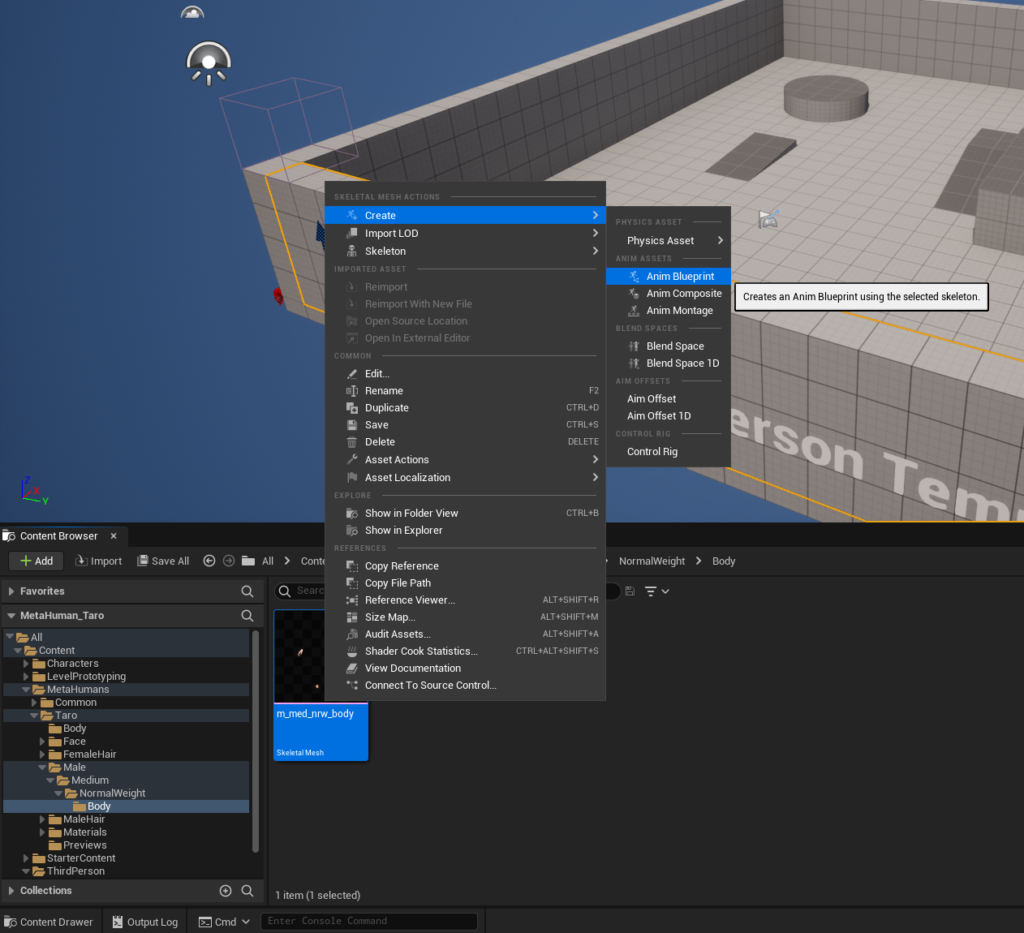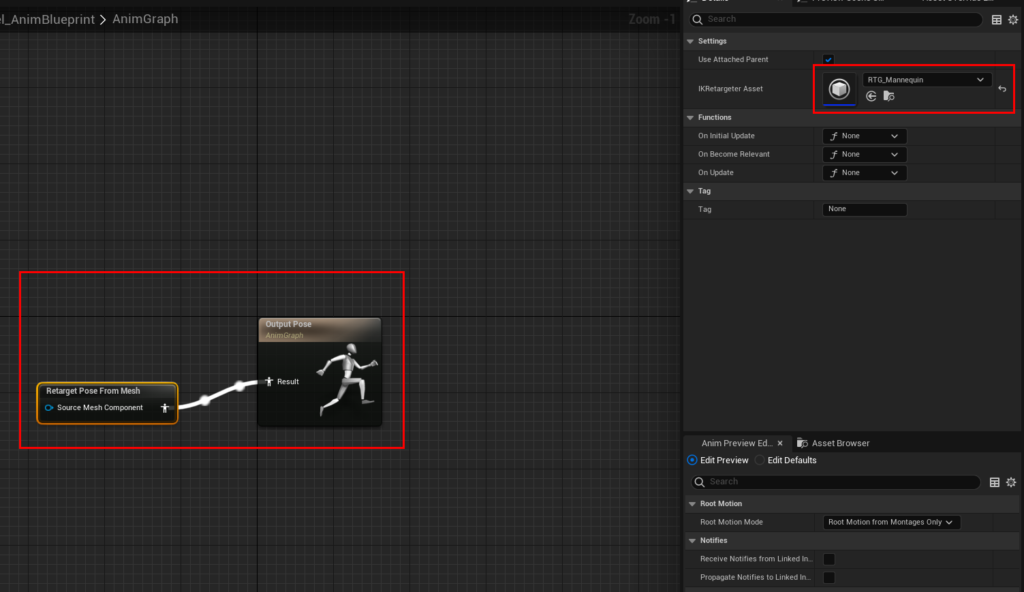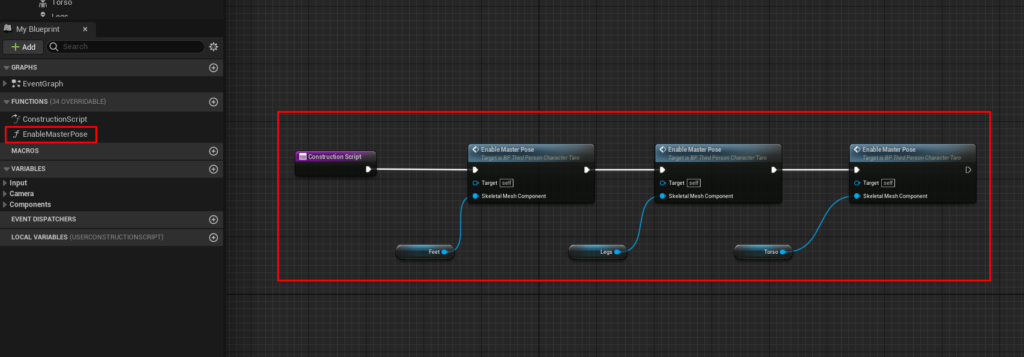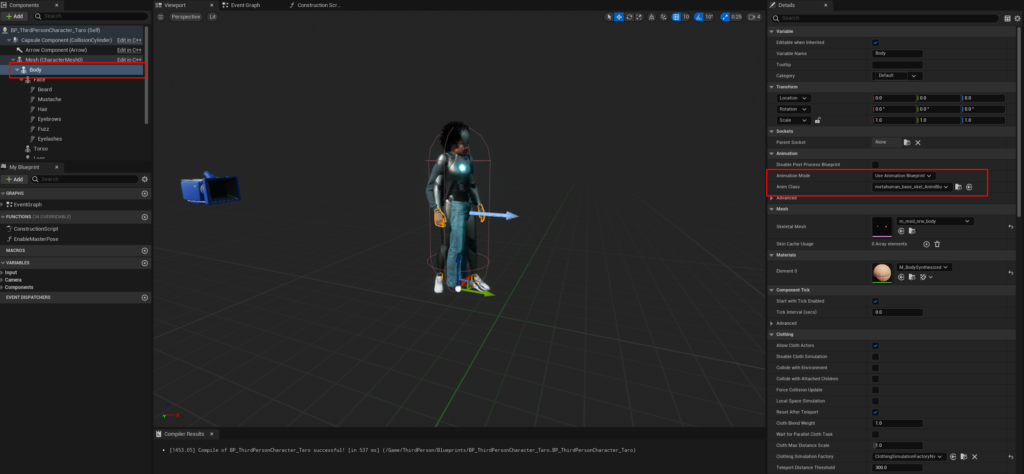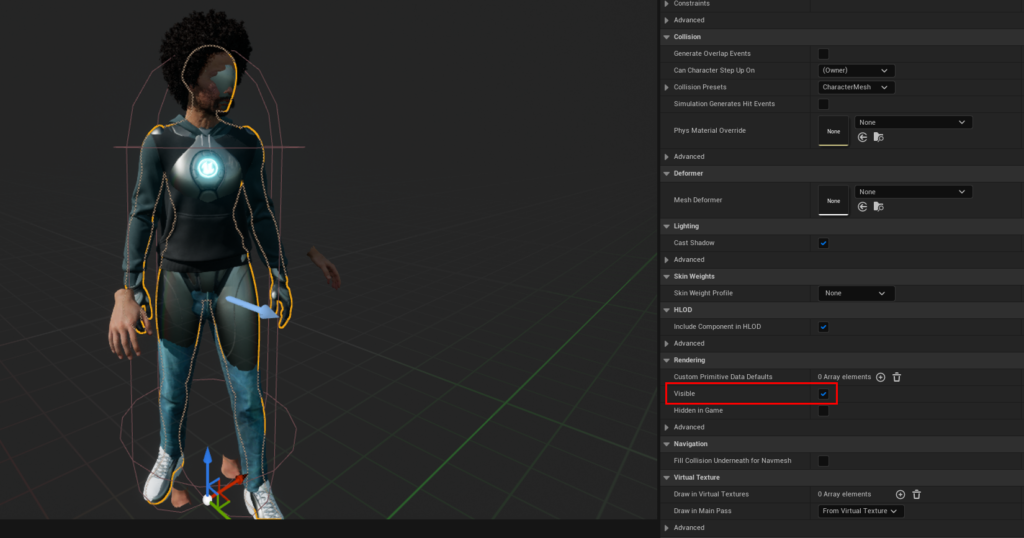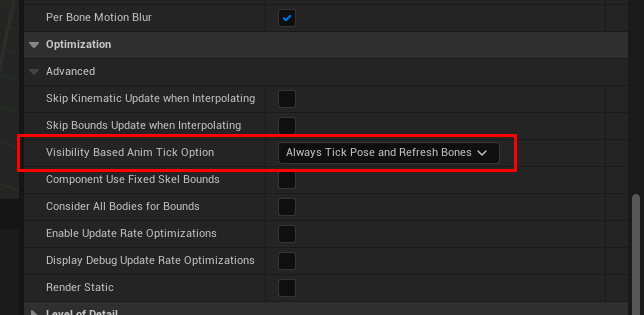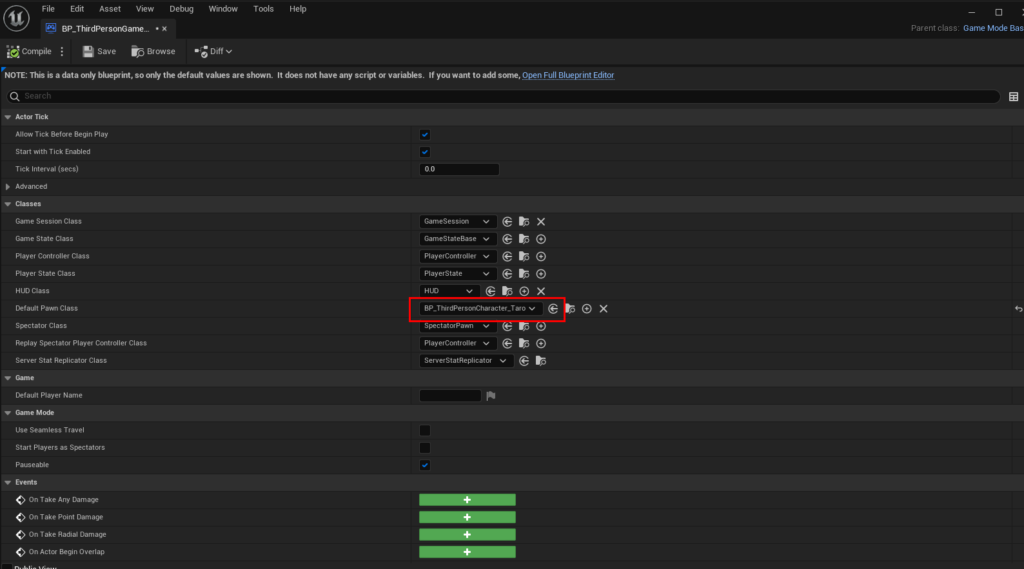|
執筆バージョン: Unreal Engine 5.1
|
今回は、以前UE5にインポートしたMetaHumanをUE5上で操作できるようにしてみたいと思います。
[UE4]MetaHuman Creatorを触ってみた。
https://historia.co.jp/archives/20310/
[UE5]MetaHumanをUE5にインポートしてみた。
https://historia.co.jp/archives/30136/

Taro「ウゴカナイ カラダ ウゴカナイ」
①レベルの準備をする
今回はThird Person テンプレートを使用します。
このテンプレートでは、三人称視点でクインさんを操作することが出来ます。
テンプレートの既存ブループリント「Third Person Character」に設定されているクインさんを
MetaHumanのTaroに入れ替えることで、Taroを自由に動かせるようにしたいと思います。
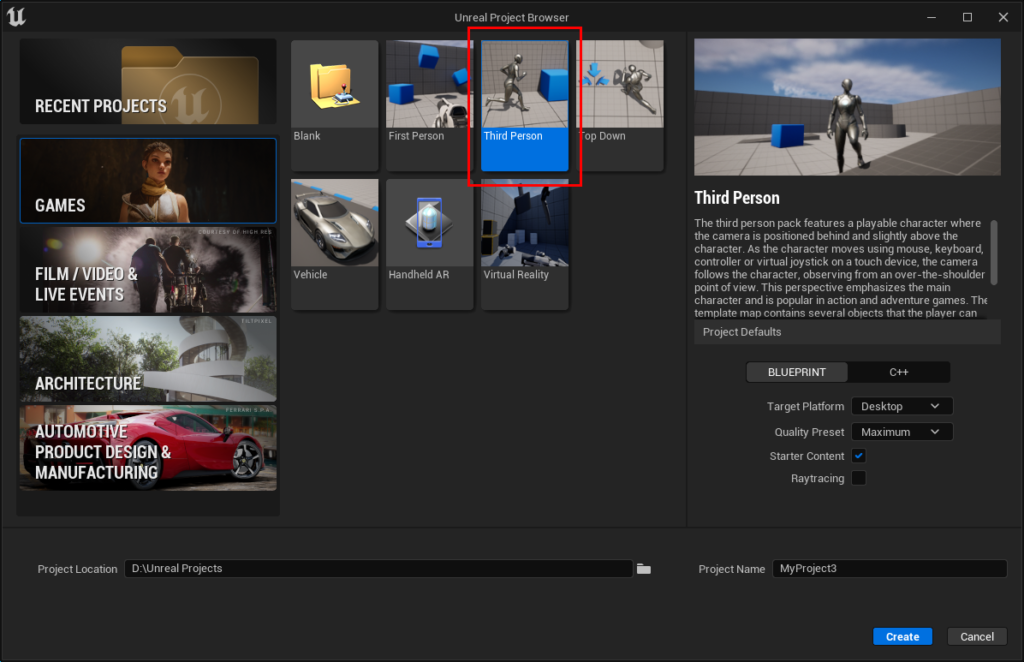
レベルを用意したら、Quixel Bridgeを使ってMetaHumanをコンテンツブラウザに用意します。
Quixel Bridgeからのインポート方法は前回のブログを参照ください。
②BP_Third person Characterをコピーする
BP_ThirdPersonCharacterを検索して複製します。
名前はBP_ThirdPersonCharacte_Taroとします。
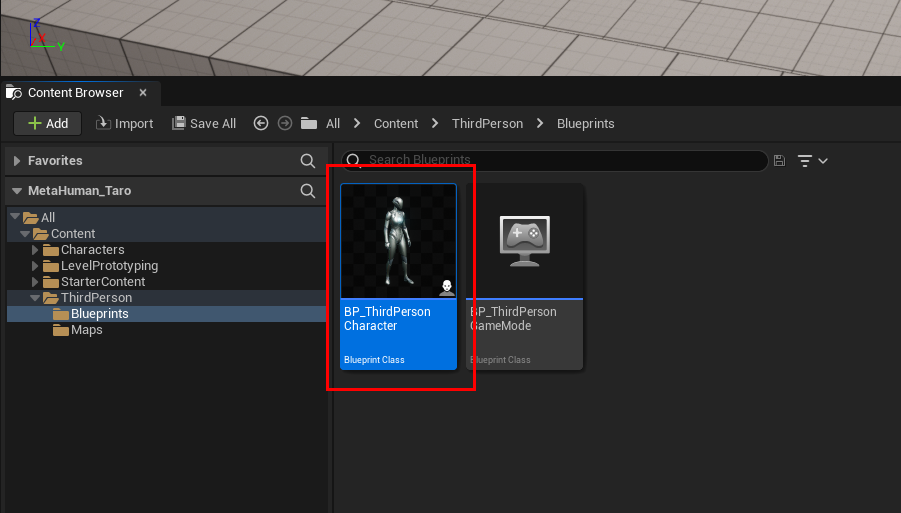
BP_ThirdPersonCharacterを複製したら、
今度は、MetaHumanをインポートして作られたBP_Taroを開いて、
コンポーネントのBody以下に配置されているメッシュをコピーします。
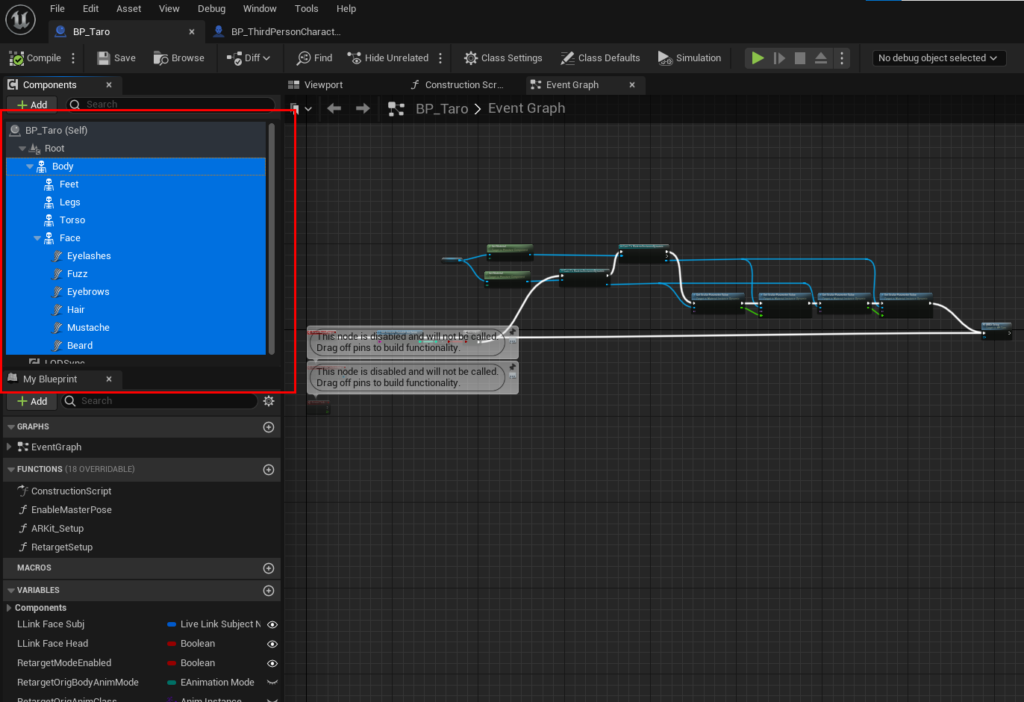
コピーしたら、先ほど複製したBP_ThirdPersonCharacter_Taroを開き、Mesh以下にペーストします。
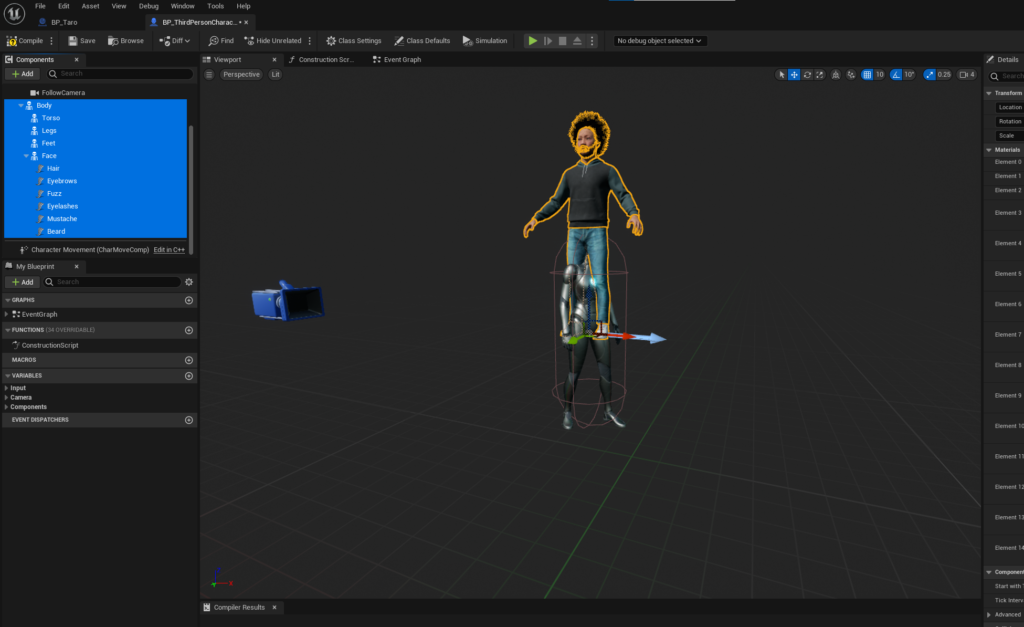
ペーストした状態だと、位置がズレているのでトランスフォームのlocationとrotationをリセットします。
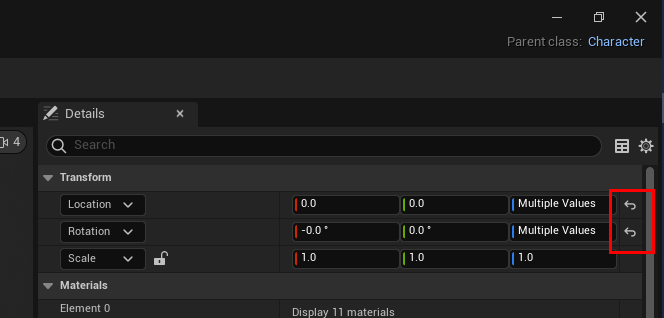
③アニメーションブループリントを作成する。
メッシュの準備は完了したので、続けてアニメーションブループリントを作成します。
Bodyコンポーネントを選択して、browse to AssetからMetaHumanのスケルタルメッシュの場所を開きます。
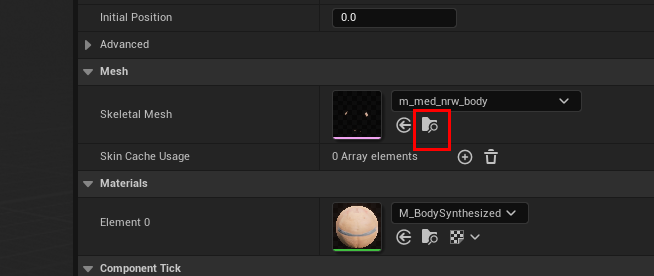
MetaHumanのメッシュ:m_med_nrw_bodyを右クリックして、
Create ⇒ Anim BluePrintを選択して新しいアニメーションブループリントを作成します。
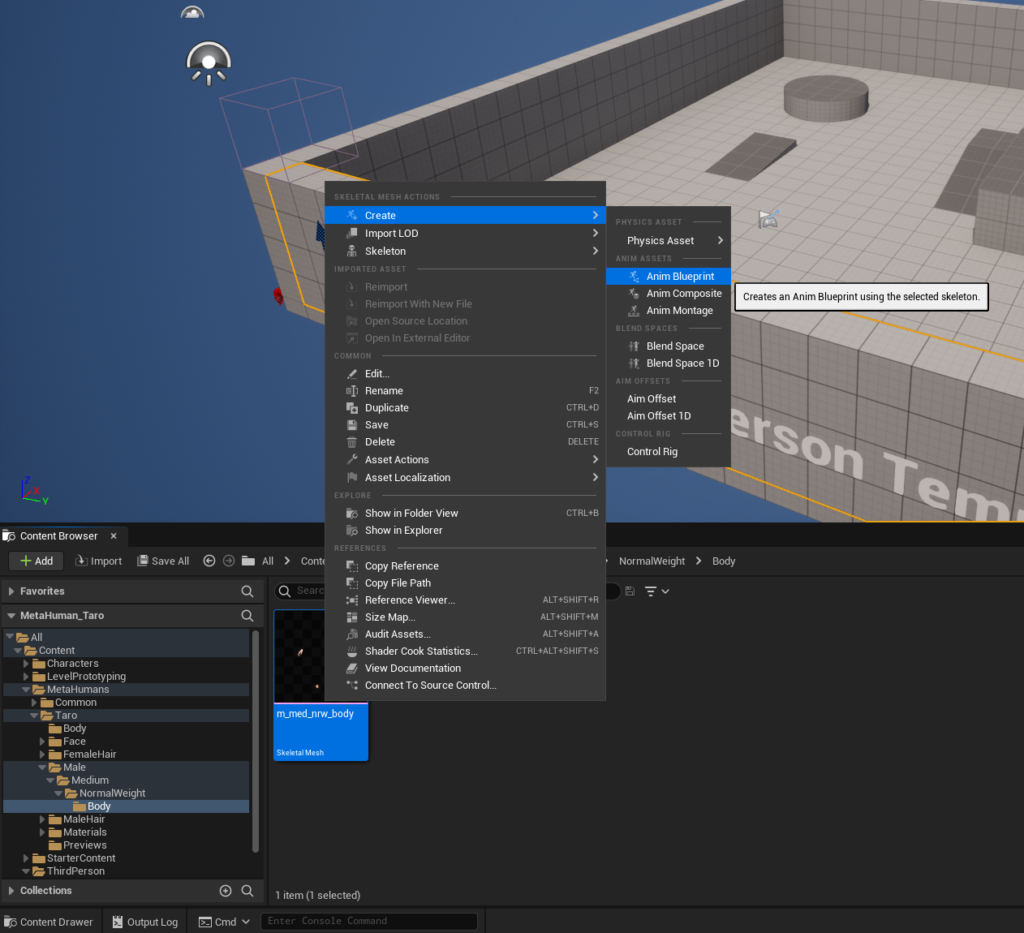
作成したブループリントを開いたら、右クリック ⇒ Retarget Pose from Meshノードを作成してOutput Poseノードに接続します。
また、Retarget Pose from Meshをクリックしてdetails Retargeter Assetから『RTG_Mannequin』を選択します。
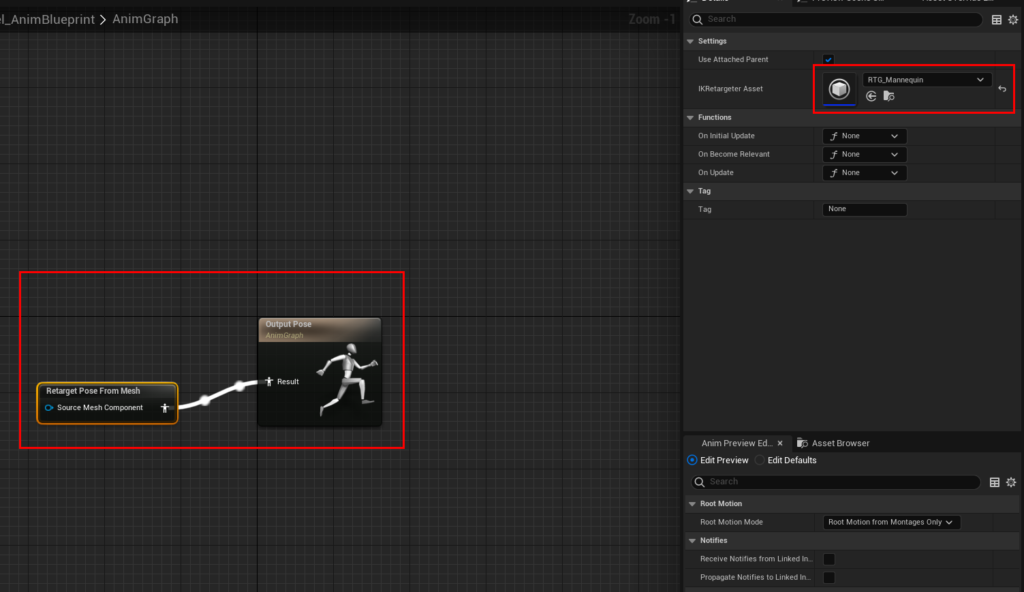
これでクインさんのモーションにMetaHumanのメッシュが適用されました。
④MetaHumanのブループリントを設定する
BP_Taroのfunctionsに含まれているEnableMasterPoseをコピーして、
BP_ThirdPersonCharacte_TaroのBP同様の場所にペーストします。
Construction Scriptノードの出力ピンをコピーしてきたEnableMasterPoseに繋げます。
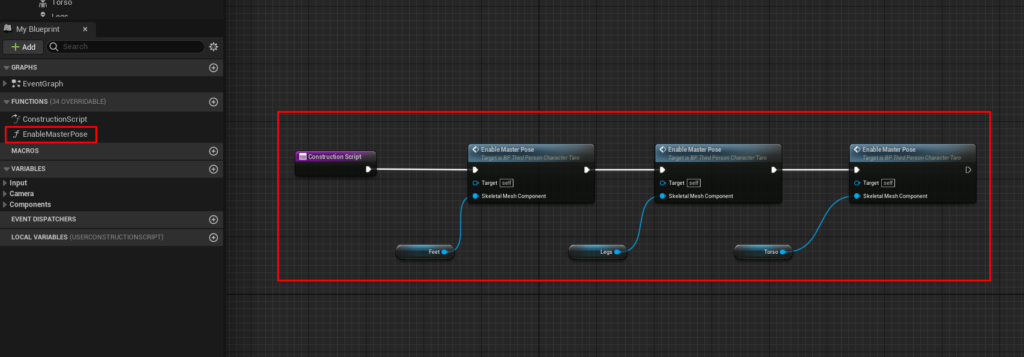
引き継ぎBP_ThirdPersonCharacte_Taroを触ります。
ビューポートに切り替えて、Bodyメッシュを選択して以下の内容を設定します。
Animation Mode ⇒ Use Animation Blueprint
Animation Blueprint ⇒ ③で設定したアニメーションブループリントを設定する。
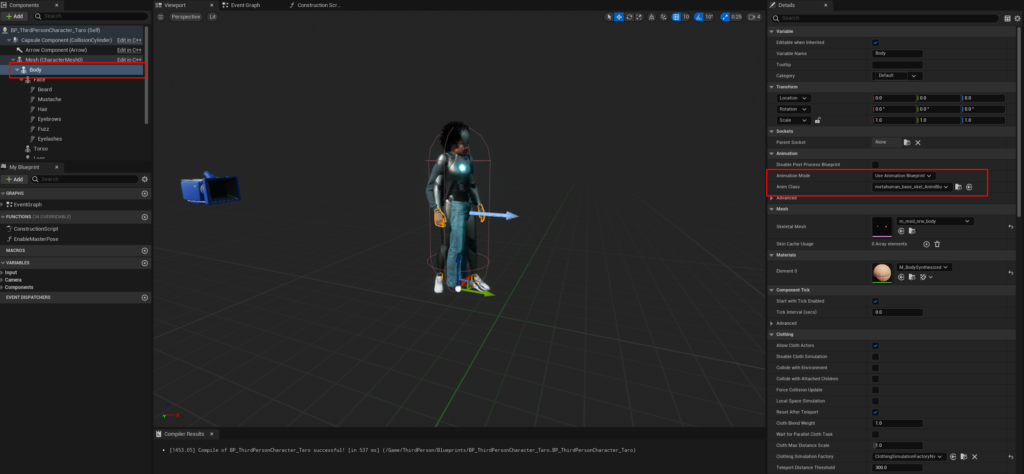
⑤メッシュを非表示にする
これでほぼ設定は完了ですが、クインさんが表示されたままなので
BP_ThirdPersonCharacte_Taroのメッシュを選択して、以下の設定を変更します。
・Visibleのチェックを外す
・Visibility Based Anim Tick Option を Always Tick Pose and Refresh Bonesに設定する。
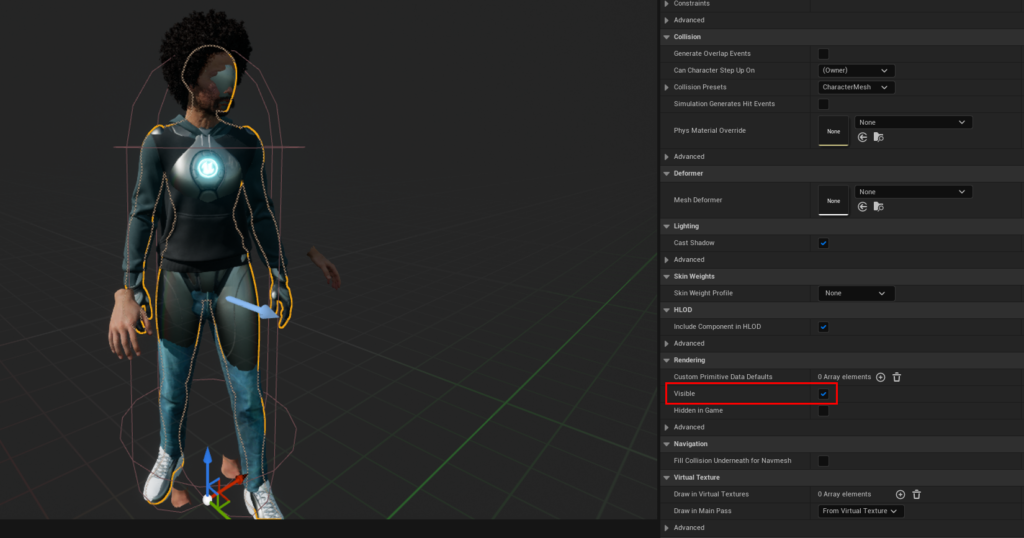
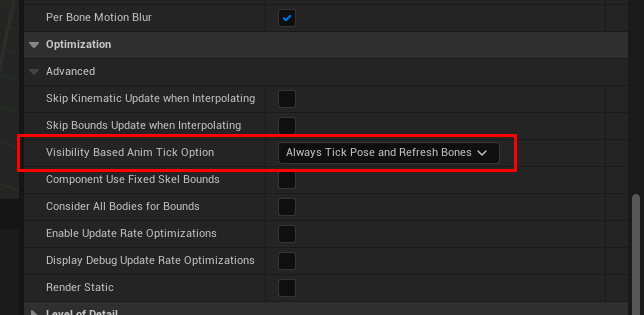
⑥デフォルトのPawnクラスに設定する
最後にBP_ThirdPersonGameModeのDefault Pawn ClassをBP_ThirdPersonCharacte_Taroに設定すれば
実行した際に使用されるキャラクターのブループリントが変更されて完了です。
(ブループリントを作成した時点で切り替えて、細目に実装を確認しながら進めると、より安全です。)
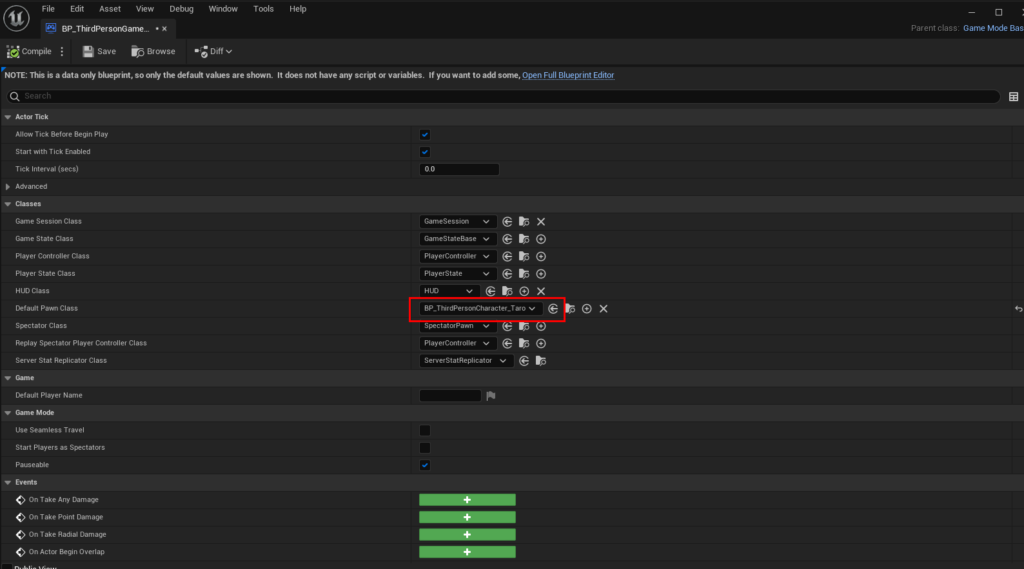
⑦まとめ
遂にTaroがUE5の世界で自由を手に入れました!
Taro「ウゴク カラダガ ウゴク‼」
作成したデジタルヒューマンが気軽にUE5に持っていけたこともそうですが、
MetaHuman Creatorを使用して、自分が作成したキャラクターをゲーム内で操作できることが、
なによりも愛着が沸いて嬉しかったです!
これを入口に、自分だけのMetaHumanでUE5の世界を楽しめそうです!
それでは、アディオス!Taro!!!

Taro「ツギモ アルノカ?」

 [UE5]カメラ方向に追従する弾を実装しよう!
2026.01.07UE
[UE5]カメラ方向に追従する弾を実装しよう!
2026.01.07UE

 [UE5] Content 外のアセットを変更したらエラーメッセージを表示しよう
2025.12.31UE
[UE5] Content 外のアセットを変更したらエラーメッセージを表示しよう
2025.12.31UE

 [UE5]SetMaterialAttributesノードでスマートに要素を追加したい
2025.12.24UE
[UE5]SetMaterialAttributesノードでスマートに要素を追加したい
2025.12.24UE